GNU/Linux Ubuntu 10.04 LTS
8. DARBĪBAS AR LIETOTNĒM
8.3. Lietotņu uzstādīšana sistēmā
Plašs sistēmā uzstādāmo bezmaksas lietotņu klāsts ir pieejams, izmantojot rīku Ubuntu Software Center.
Lai sistēmā uzstādītu jaunu lietotni, izmantojot rīku Ubuntu Software Center:
- atver izvēlni Applications, izpildot uz tās nosaukuma peles kreisās pogas klikšķi:
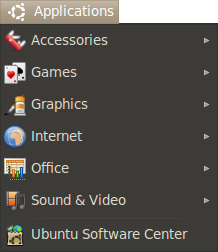
- izvēlnē Applications izpilda klikšķi uz komandas Ubuntu Software Center.
Atveras logs Ubuntu Software Center:
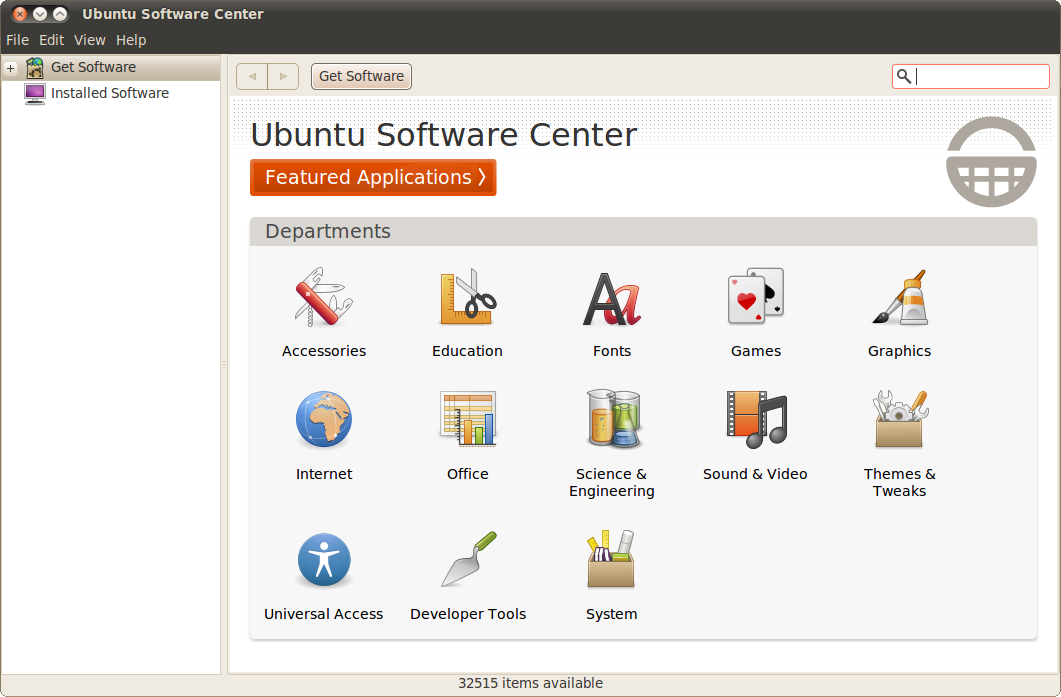
- logā Ubuntu Software Center atrod interesējošo lietotni kādā no veidiem:
- izmanto meklēšanas lodziņu:
- loga meklēšanas lodziņā
 ieraksta pilnu vai daļēju meklējamās lietotnes nosaukumu.
ieraksta pilnu vai daļēju meklējamās lietotnes nosaukumu.
Loga galvenās rūts saturs mainās, rādot lietotnes, kas atbilst meklēšanas kritērijiem:
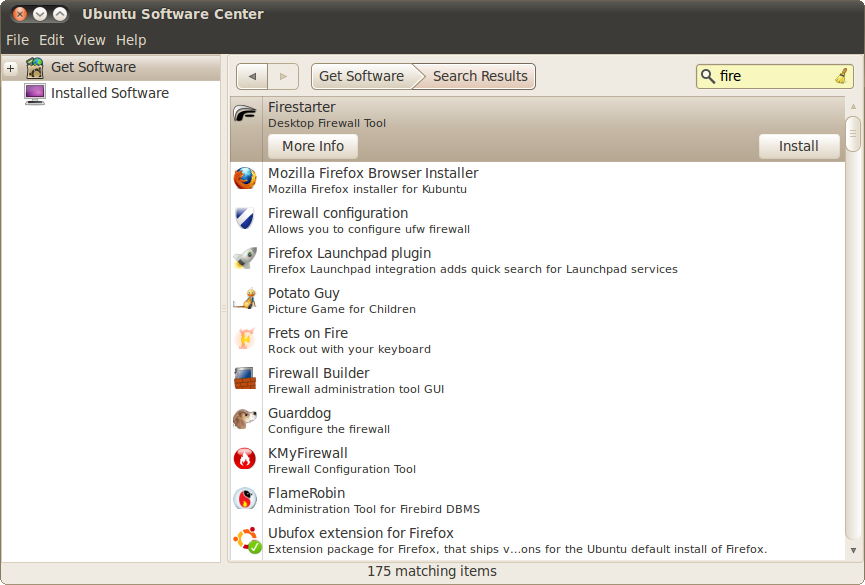
- sarakstā atrod interesējošo lietotni un izpilda klikšķi uz pogas
 , kas atrodas blakus tās nosaukumam;
, kas atrodas blakus tās nosaukumam; - lieto lietotņu kategorijas:
- loga galvenajā rūtī atlasa kādu no lietotņu kategorijām, piemēram, Graphics, veicot peles klikšķi uz tās piktogrammas.
Loga Ubuntu Software Center saturs mainās, galvenajā rūtī rādot izvēlētas lietotņu kategorijas apakškategorijas un kategorijā ietilpstošo lietotņu sarakstu:
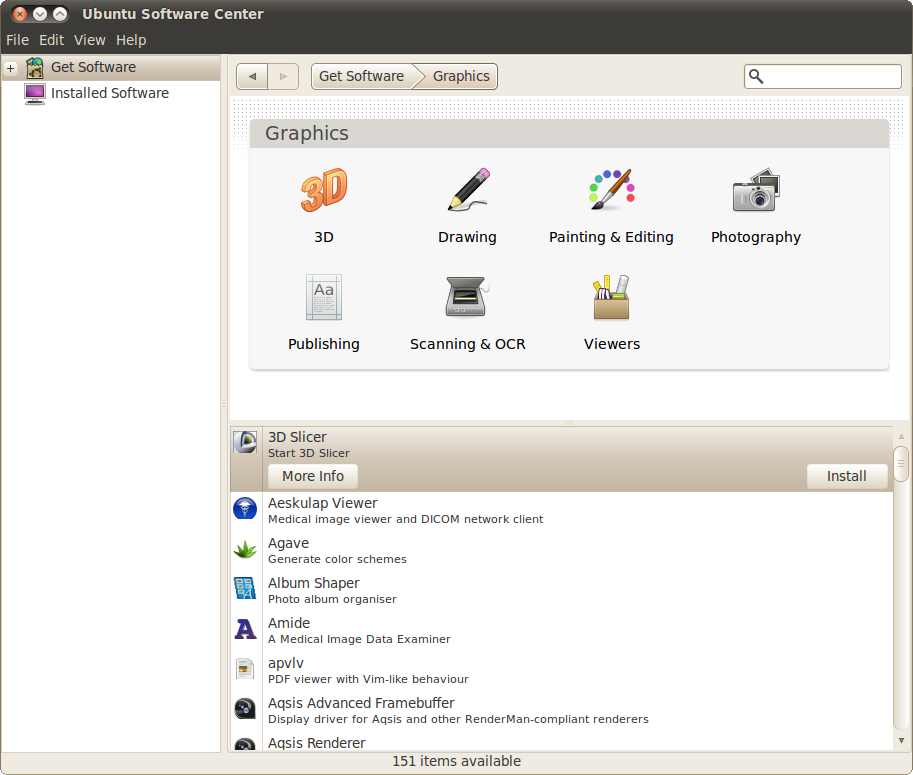
- ja nepieciešams veikt tālāku sašaurināšanu, izvēlas kādu no apakškategorijām, piemēram, Drawing, veicot klikšķi uz tās piktogrammas;
- lietotņu sarakstā izvēlas kādu no piedāvātajām un izpilda klikšķi uz pogas
 , kas atrodas blakus tās nosaukumam.
, kas atrodas blakus tās nosaukumam.
Parādās lodziņš Authenticate. Sistēma pieprasa autentificēties, ievadot lietotāja paroli:
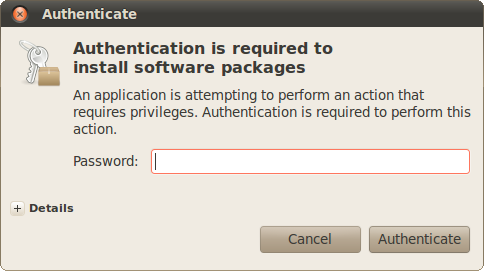
-
lodziņā Authenticate ievada lietotāja paroli:
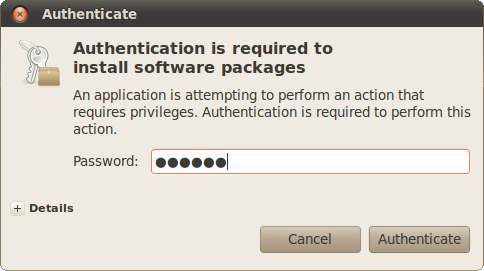
- piespiež pogu
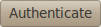 ;
; - logā Ubuntu Software Center vēlreiz piespiež pogu
 , kas atrodas blakus izvēlētās lietotnes nosaukumam.
, kas atrodas blakus izvēlētās lietotnes nosaukumam.
Tiek uzsākta izvēlētas lietotnes lejupielāde un uzstādīšana sistēmā. Procesa progresu attēlo statusa indikatora josla ![]() , kas parādās blakus lietotnes nosaukumam:
, kas parādās blakus lietotnes nosaukumam:

Kad lietotnes uzstādīšana ir pabeigta, tās ieraksts logā Ubuntu Software Center mainās:

Lietotnes piktogrammai tiek pievienots zaļa ķekša simbols ![]() , tāpat kā visām sistēmā uzstādītajām lietotnēm.
, tāpat kā visām sistēmā uzstādītajām lietotnēm.